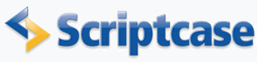
Relatório com ligação para editar registro
Neste exemplo vamos ver como criar uma ligação entre uma consulta e um formulário. As consultas como ja sabemos geram automaticamente formularios de pesquisa, logo uma interessante maneira de editarmos um registro seria localiza-lo em um filtro, exibi-lo em uma grid e dar a possibilidade do usuário final editar o registro.
Criando as Aplicações de Consulta e Formulário.
1. Crie uma aplicação de formulário baseada na tabela employees. Este formulário será chamado de grid16_1.
2. Gere o código fonte da aplicação.
 |
||
3. Crie uma aplicação de consulta baseada na tabela employees. Esta consulta será chamada grid16.
Criando uma Ligação entre a consulta e o formulário
4. Acesse a pasta Ligações e clique no item Nova ligação
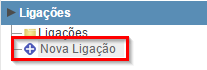 |
||
5. Selecione o tipo de ligação "Aplicação" e clique no botão "Prosseguir"
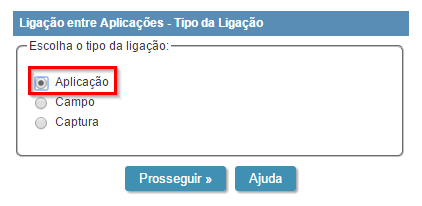 |
||
6. Selecione o formulário grid16_1 e clique no botão "Prosseguir"
7. Nesta etapa iremos Informar o valor que será passado para a chave primaria do formulário grid16_1. Escolha a opção Campo e selecione o campo EmployeeID. Clique no botão "Prosseguir" para continuar.
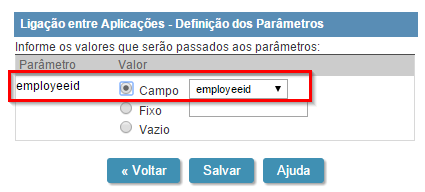 |
||
8. Definiremos as propriedades da ligação. Na propriedade Modo de Operação do Link vamos utilizar a opção Modal. Marque Sim para a propriedade "Exibir o botão Novo na consulta" e para finalizar clique no botão Salvar.
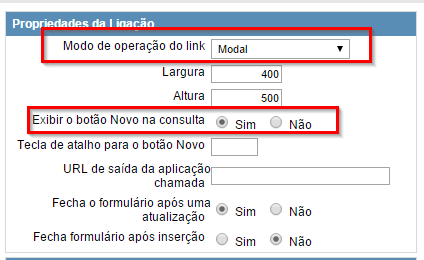 |
||
9. Clique no botão Executar da barra de ferramentas.
 |
||
Clique no botão abaixo para visualizar a aplicação sendo executada.